Внешние регламентированные отчеты 1с
Государственные органы часто вносят изменения в регламентированные формы отчетов и требуют представления отчетов в актуальной на момент сдачи формы версии. В таких случаях фирма 1С обычно выпускает дополнения к типовым решениям, которое содержит формы регламентированных отчетов в виде внешних файлов (внешних отчетов для 1С:Предприятия 8).
К регламентированным отчетам относятся формы налоговых (налоговые декларации, расчеты), финансовых и статистических отчетов. Особенность этих отчетов в том, что они утверждены законодательно (поэтому называются «регламентированные»). Формы включены в состав конфигурации и автоматически обновляются вместе с очередным релизом программы, но могут быть обновлены из внешних файлов, если это необходимо.
Разработчики выпустили дополнение , включающее в себя форму 100.00 и форму 700.00, для программы 1С:Бухгалтерия 8 для Казахстана, версии 3.0.11.11. Необходимо обновить эти отчеты в информационной базе.
Как это сделать? Сначала, конечно, необходимо получить нужное дополнение.
Где получить обновление для программы 1С?
Корректная работа внешних форм возможно только в том решении, для которого они были разработаны.
Если версия конфигурации вашей информационно базы не соответствует версии, указанной в документации к дополнению, то чаще всего это означает, что вы используете не самую актуальную версию программы, и комплект отчетов может не подойти к вашей конфигурации. Как узнать версию своей конфигурации?
В этом случае настоятельно рекомендуем обратиться за помощью к обслуживающему вас партнеру Фирмы 1С.
Итак, проверяем, что комплект отчетов предназначен именно для вашей конфигурации и скачиваем его. В нашем случае мы скачаем комплект отчетов для конфигурации 1С:Бухгалтерия 8 для Казахстана редакция 3.0, версии 3.0.11.11.
Дополнение обычно представляет собой архив (расширение файла «zip»). Перед применением его необходимо распаковать на рабочий диск (желательно в отдельную папку).
В результате мы получим набор внешних отчетов (файлов с расширением «erf») и описание к ним (файл «txt»)
Теперь можно приступить к их загрузке в информационную базу.
Как подключить внешний регламентированный отчет к информационной базе
Для подключения внешних форм регламентированных отчетов откроем форму «Регламентированная и финансовая отчетность» (раздел Отчеты – Регламентированные отчеты) и перейдем в справочник (кнопка Справочник отчетов).
В справочнике, необходимо указать для какого отчета будет использована внешняя форма. В нашем примере мы будем обновлять Декларацию по КПН, форму 100.00. Спозиционируемся на строке справочника с нужным отчетом и, кликнув правой клавишей мыши, выберем команду Изменить (вместо мыши можно использовать «горячую» клавишу F2).
Открывается карточка настройки регламентированного отчета. В ней можно указать какой файл следует использовать системе 1С при работе с отчетом: отчет, встроенный в конфигурацию или внешний файл.
Для подключения формы из комплекта дополнения необходимо указать вариант использования в режиме Файл и выбрать файл внешнего отчета «1С:Предприятия 8» (файл с расширением erf, который мы получили вначале).
Сохраняем изменения в форме отчета.
В редакции 2.0 и некоторых других решениях на этом этапе программа предложит перезапустить систему для того, чтобы изменения вступили в силу. Нужно согласиться с этим предложением.
На этом подключение внешнего отчета завершено. Можно приступать к работе с отчетом в обычном режиме.
Внешние регламентированные отчеты не отличаются от встроенных и поддерживают возможность автозаполнения, сохранения и выгрузки так же, как и регламентированные отчеты, поставляемые в составе конфигураций.
При обновлении конфигурации, например, при установке нового релиза, внешние отчеты автоматически заменяются внутренними.
Кроме того в любой момент можно вернуться к использованию внутреннего объекта конфигурации. Для этого в форме элемента справочника, подлежащего изменению, достаточно установить вариант использования формы в положение «объект» и сохранить элемент справочника. При этом внешний отчет не удаляется, поэтому возможно и обратное действие.
В бухгалтерской практике бывают случаи, когда ту или иную форму отчетности утверждают буквально за несколько дней до окончания срока представления. Или в действующую форму отчетности вносятся важные изменения, которые необходимо учесть при представлении отчета.
В таких случаях для программ 1С публикуются внешние отчеты.
Теперь для пользователей «1С:Бухгалтерия 8» (ред. 3.0) реализовано автоматическое обновление через интернет.
Настройка интернет-поддержки
Для подключения автоматического обновления внешних отчетов необходимо иметь доступ к порталу 1С:ИTC и подключенный интернет (Интернет-поддержка пользователей в меню Администрирование) (рис. 1):
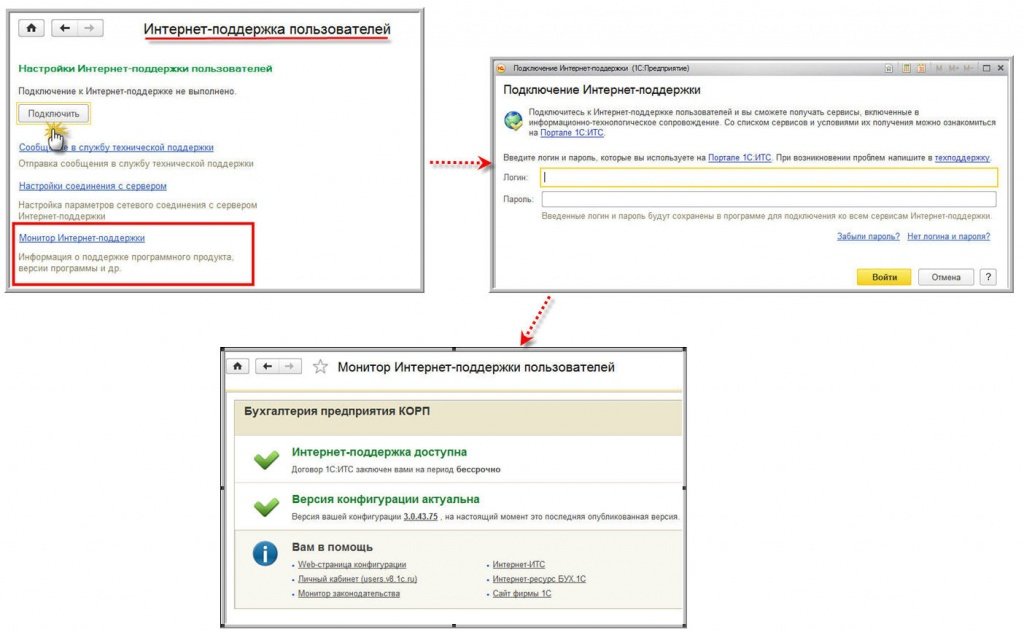
Обновление отчетов происходит автоматически при каждом открытии блока Регламентированной отчетности (Отчетные формы - Настройки в меню 1С-Отчетность) (рис. 2).
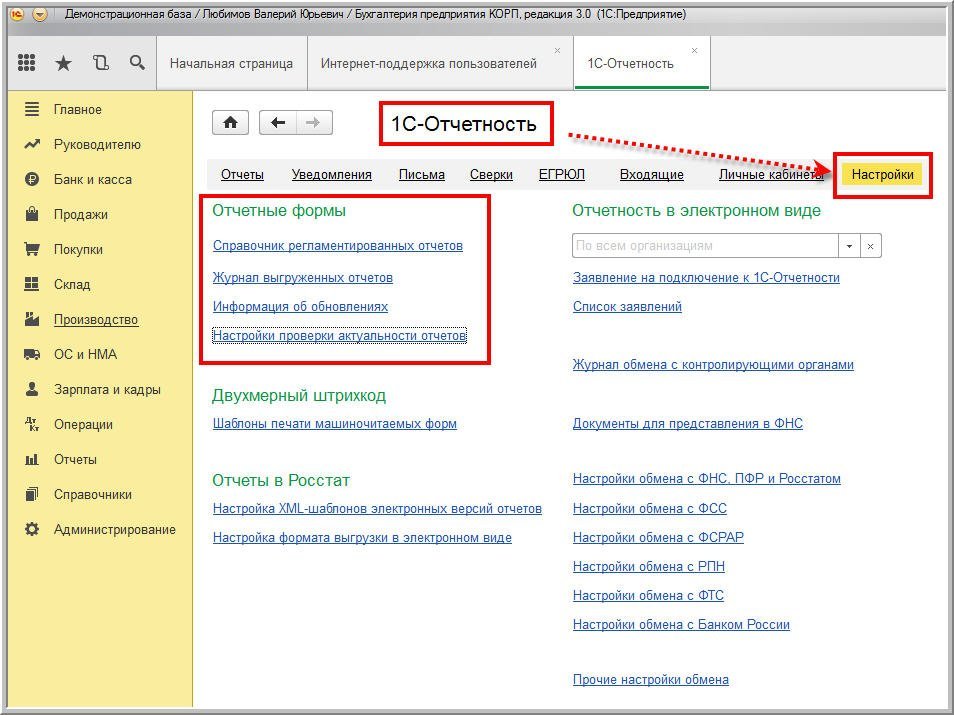
Для того чтобы обновление отчетности происходило автоматически, в Настройках проверки актуальности отчетов необходимо установить соответствующие флаги (Настройки проверки актуальности отчетов - Отчетный формы - Настройки в меню 1С-Отчетность) (см. рис. 3).
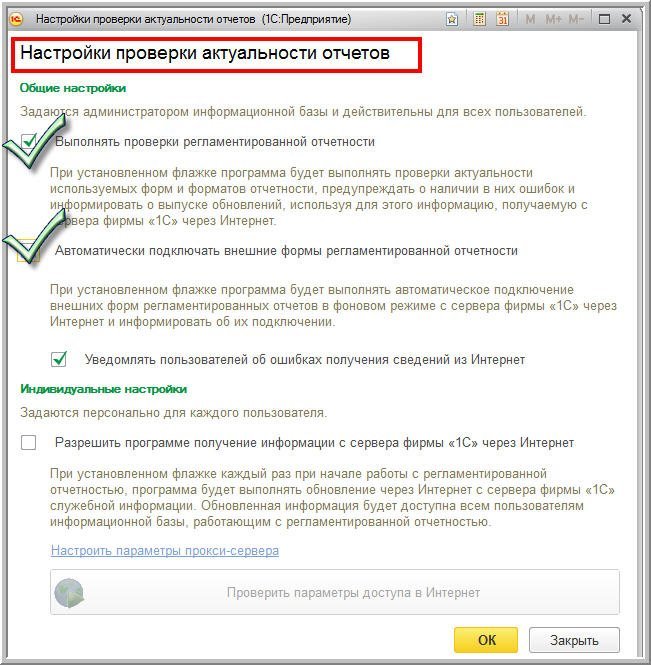
Автоматическое обновление и подключение внешних форм регламентированной отчетности
Актуальность отчетов можно проверить самостоятельно в Настройках в меню 1С-Отчетность: Отчетные формы - Информация об обновлениях.
Если на момент проверки актуальности изменений не было, программа известит об их отсутствии.
В случае изменений появится информационное окно (Информация об обновлениях - Отчетные формы - Настройки в меню 1С-Отчетность) (рис. 4).
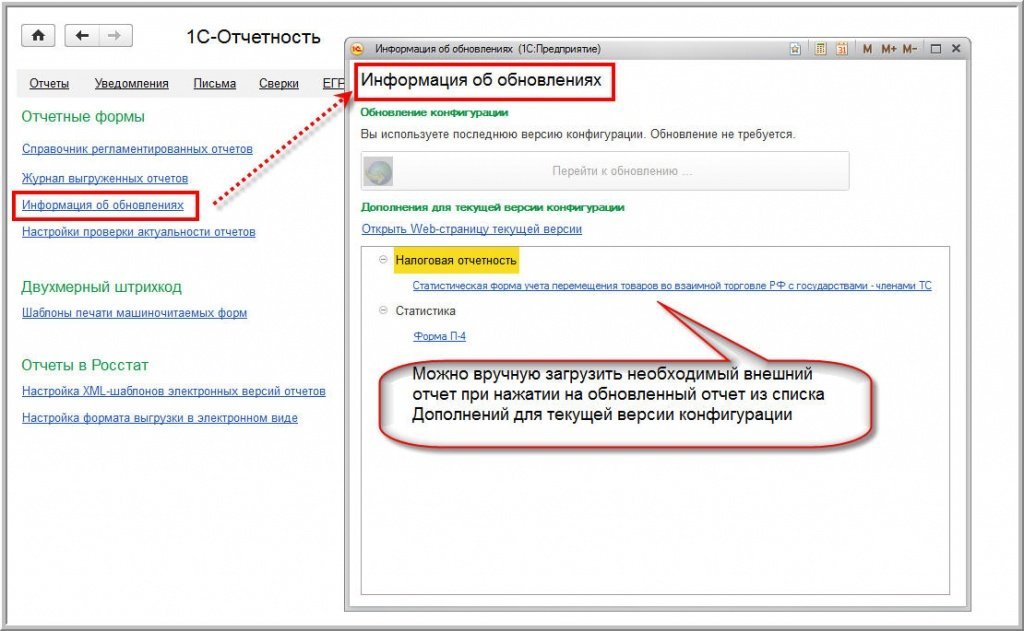
Обновление будет автоматически завершено при следующем открытии сервиса 1С-Отчетность.
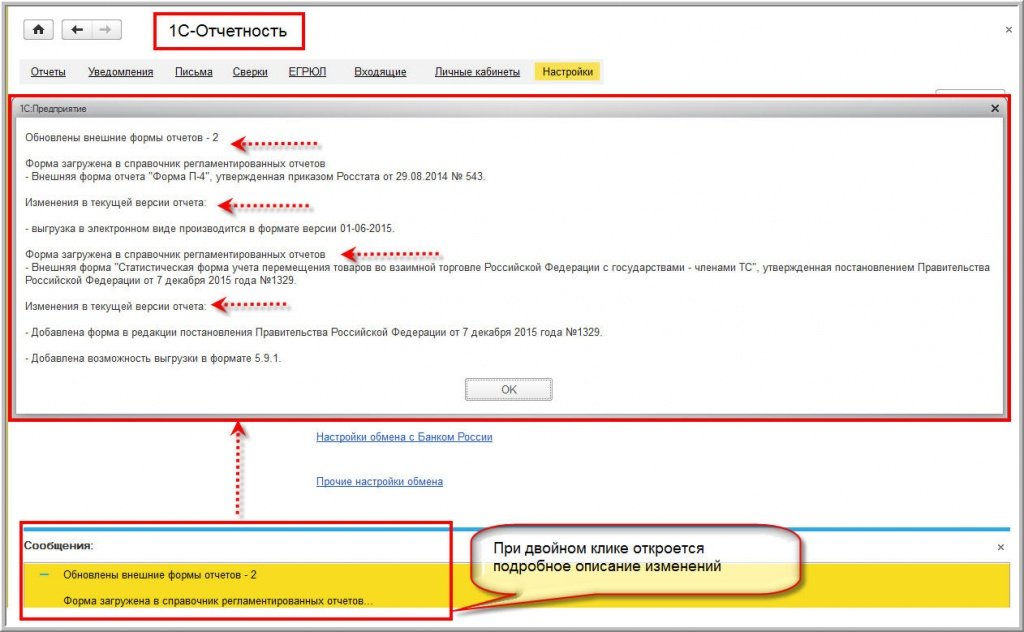
В списке регламентированной отчетности появится обновленный отчет, загруженный автоматически (Регламентированная отчетность в меню 1С-Отчетность) (рис. 6).
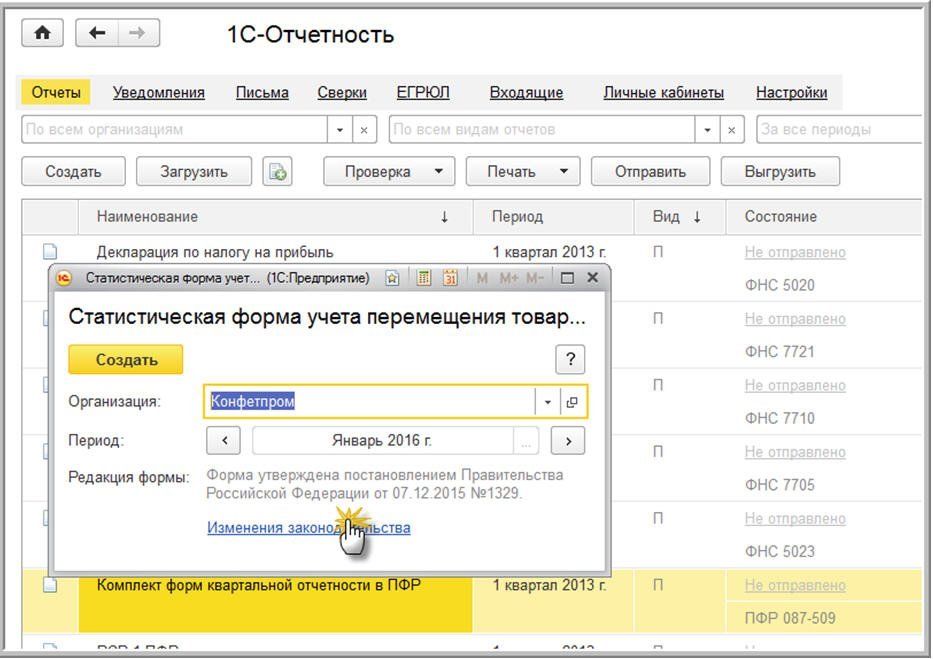
Если функционал Интернет-поддержки пользователей не нужен, его можно Отключить (меню Администрирование - Интернет-поддержка пользователей - Настройки Интернет-поддержки пользователей) (рис. 7).
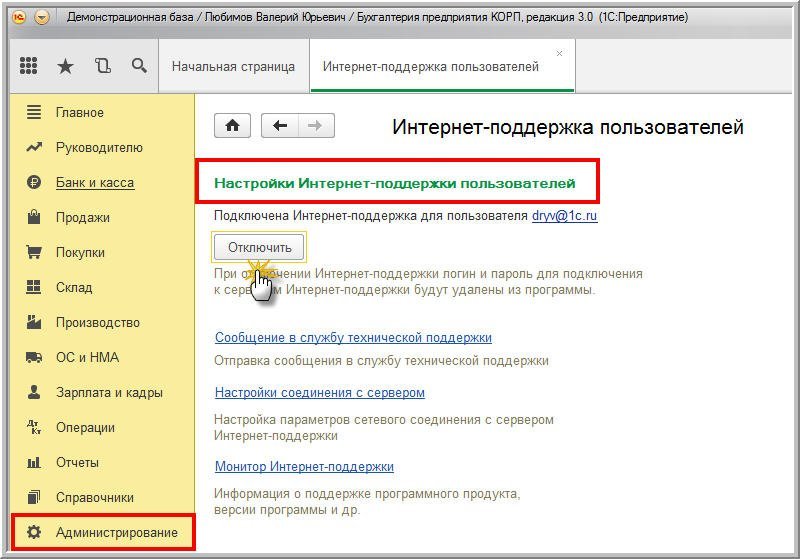
В заключение отметим, что автоматическая загрузка внешних отчетов позволяет поддерживать состав регламентированной отчетности в актуальном виде, вовремя получая самые последние важные обновления.
В типовых конфигурациях для "1С:Предприятия 8", выпускаемых фирмой "1С", формы регламентированной отчетности входят в состав конфигураций и выпускаются вместе с релизами конфигураций. Однако когда возникает необходимость - например, вступает в силу новая редакция формы отчетности, - фирма "1С" выпускает такие формы отчетности в виде внешних отчетов "1С:Предприятия 8" (файлов с расширением *.erf).
Использование внешних отчетов является временным решением, которое следует использовать только до выхода релиза конфигурации, в котором будут встроены необходимые изменения. Поэтому на использование внешних отчетов накладываются определенные ограничения:
- при выпуске внешнего отчета оговаривается, с каким релизом конфигурации он может использоваться;
- не гарантируется поддержка внешним отчетом предыдущих релизов конфигурации;
- при работе пользователя с конфигурацией нельзя использовать более одной версии внешнего отчета;
- открытие формы отчета выполняется более продолжительное время, по сравнению с отчетом, реализованным как объект конфигурации;
- выгрузка данных отчета в электронном виде выполняется намного медленнее и др.
В этой же форме можно щелкнуть по наименованию внешнего отчета, чтобы скачать его к себе на компьютер.
Как правило, отчеты распространяются в виде архива RAR. Для работы с внешним отчетом архив необходимо распаковать.
В архиве вместе с файлом внешнего отчета содержится текстовый файл с описанием назначения отчета и порядка его подключения.
Если внешний отчет предназначен для замены регламентированного отчета, уже существующего в конфигурации, его можно подключить к информационной базе, просто открыв отчет в режиме "1С:Предприятие" (меню Файл - Открыть).
Если внешний отчет является новым видом регламентированного отчета, автоматически зарегистрироваться в информационной базе отчет не сумеет: такой режим необходимо подключить вручную. Указания по подключению также имеются в текстовом файле, содержащемся в архиве, полученном с сайта "1С".
Для использования внешнего отчета пользователю необходимо указать, что для данного регламентированного отчета будет использоваться не внутренний объект конфигурации, а внешний отчет.
Для регистрации внешнего отчета как нового вида регламентированных отчетов в справочнике Регламентированные отчеты необходимо (см. рис. 1):
1) перейти в группу справочника, в которой будет располагаться отчет нового вида;
2) создать новый элемент справочника, нажав кнопку Добавить в верхней командной панели формы справочника;
3) в форме элемента справочника заполнить наименование, которое будет выдаваться в справочнике Регламентированные отчеты и в списке видов отчетов формы Регламентированная и финансовая отчетность. Желательно также заполнить описание вида отчета;
4) переключатель Использовать установить в положение файл и указать, какой файл следует использовать в качестве внешнего отчета. После нажатия кнопки ОК в диалоге открытия файла в поле файл формы элемента справочника будет указано полное имя этого внешнего отчета.
После нажатия кнопки Записать внешний отчет сохраняется в информационной базе, после этого полное имя внешнего файла заменяется текстом Отчет загружен в ИБ.
То же самое происходит при нажатии кнопки ОК, при этом форма элемента справочника Регламентированные отчеты закрывается.
Для тех элементов справочника, для которых используются внешние отчеты, в форме списка справочника после наименования отчета добавляется строка (внешний).
После того, как внешний отчет загружен в информационную базу, сам файл внешнего отчета уже не нужен, и его можно удалить.
Работа с регламентированным отчетом, использующим внешний отчет, ничем не отличается от работы с объектом конфигурации, кроме "замедленной реакции" при открытии и при выгрузке данных отчетности в электронном виде.
В качестве признака внешнего отчета в правой части верхней командной панели выводится красная информационная надпись Внешний отчет.
В любой момент можно вернуться к использованию "внутреннего" объекта конфигурации. Для этого в форме элемента справочника для требуемого регламентированного отчета необходимо поставить переключатель Использовать в положение объект и сохранить элемент справочника.
Сам внешний отчет не удаляется из информационной базы, поэтому возможно и обратное действие. Для удаления отчета из информационной базы необходимо выполнить следующее:
1) в справочнике Регламентированные отчеты найти регламентированный отчет, для которого подключен внешний отчет, - у такого отчета после наименования отчета будет добавлена строка (внешний);
2) открыть элемент справочника для редактирования обязательно кнопкой Изменить текущий элемент;
3) в поле выбора внешнего отчета нажать кнопку Х (Очистить). После ее нажатия текст Отчет загружен в ИБ очищается, это является признаком того, что отчет будет удален из информационной базы;
4) закрыть форму элемента справочника нажатием кнопки ОК.
Удаление отчета выполняется при сохранении элемента справочника.
В случае необходимости отчет, загруженный в информационную базу, можно сохранить в файл на диске. Для этого в форме элемента справочника Регламентированные отчеты необходимо щелкнуть по ссылке с текстом Выгрузить внешний отчет в файл. Будет открыт стандартный диалог сохранения файла. По умолчанию в качестве имени файла предлагается имя соответствующего объекта конфигурации.
Важно отметить, что в одном сеансе работы пользователя с информационной базой нельзя использовать более одной версии внешнего отчета: например, если пользователь уже работает с регламентированным отчетом, который является внешним отчетом, и загрузил в справочник Регламентированные отчеты другую версию этого внешнего отчета (например, с добавленным автозаполнением), для использования этой версии отчета ему нужно завершить сеанс работы в режиме "1С:Предприятие", после чего сразу начать новый сеанс.
Одной из важнейших целей ведения бухгалтерского учета является формирование регламентированной отчетности. Например, Бухгалтерский баланс, Отчет о финансовых результатах, Декларация по налогу на прибыль и т.д. Эти отчеты нужно сдавать в налоговые органы, ФСС, ПФР или предоставлять учредителям. Поэтому важно правильно и быстро заполнять отчетность.
Программа “1С:Бухгалтерия предприятия” позволяет это делать легко и просто. В инструкции рассмотрим, как заполнять регламентированную отчетность и какие есть нюансы при работе с ней.

Для создания нового отчета нажмем кнопку “Создать”:

Как найти нужный отчет
После нажатия кнопки “Создать” откроется окно со списком отчетов:

Отчетов здесь очень много и первым делом требуется найти нужный. Частые отчеты можно добавить в раздел “Избранное”. Для этого для отчета установите значок звездочки:

Получите понятные самоучители по 1С бесплатно:
Остальные отчеты доступны на закладке “Все”, здесь для поиска есть несколько вариантов.
1. Поиск по категориям отчетов:

В этом случае отчеты сортируются по папкам по видам отчетов. Например, бухгалтерская, налоговая отчетность, статистика и другие.
2. Поиск по получателям отчетности:

Отчеты сортируются по контролирующим органам: ФНС, ПФР, ФСС и другие. Заходим в нужную папку и ищем отчет.
3. Поиск по названию отчета:

Достаточно ввести слово или фразу в строке поиска и программа подберет подходящие варианты.
Заполнение и настройки регламентированного отчета
Рассмотрим работу с отчетами на примере Бухгалтерской отчетности. При создании отчета выбирается организация и период:

Настройка разделов отчетов
При открытии отчета слева открывается список его разделов (страниц):



В открывшемся окне можно включать и исключать страницы путем установки или снятия флажков.
На закладке “Общие” задаются дополнительные настройки:

Например, можно задать, в каком формате выводятся суммы.
Как заполняются поля отчета
Как правило, отчеты состоят из титульного листа и различных таблиц.
Титульный лист заполняется автоматически (желтые ячейки), информация берется из данных информационной базы, например, из карточки организации.
Автоматически заполняется ИНН, КПП, адрес организации, различные коды и т.д. Желтые ячейки при необходимости можно изменять вручную, также для некоторых из них можно подбирать заготовленные значения. Для этого нажмите на ячейку два раза мышкой:

Ячейки в таблицах заполняются по следующим правилам:

По заполненным цифрам можно посмотреть расшифровку по соответствующей кнопке:

В результате показывается, откуда появились цифры:

Как проверить отчет
После заполнения отчета его можно проверить, для этого используется кнопка “Проверка”:

Как распечатать отчет
Для печати отчета нажмите кнопку “Печать”:

Затем выберите один из видов печати и нажмите “Показать бланк”:

Откроется форма бланка:

Далее распечатайте отчет, либо сохраните его в файл.

После сдачи отчета поменяйте его статус на “Сдано”:

Как загрузить внешний комплект отчетности
Отчеты обновляются вместе с новыми версиями программы. Но в некоторых случаях перед выходом релиза 1С готовит внешние формы отчетности. Эти формы можно загрузить в 1С, для этого:

Затем нажмите “Сохранить”.
Отчет будет заменен, для его использования перезапустите 1С.
Аналогично можно обновить и другие отчеты. В дальнейшем при обновлении программы внешние отчеты будут заменены.
Читайте также:


